Mất điện thoại là một trải nghiệm không ai mong muốn, nhưng điều đó không có nghĩa là bạn cũng mất luôn số IMEI của thiết bị. Thực tế, mã số định danh thiết bị quốc tế (IMEI) của điện thoại có khả năng đã được lưu trữ ở một nơi nào đó, và bạn chỉ cần biết cách để tìm lại nó. Số IMEI là thông tin quan trọng giúp bạn định danh thiết bị, khóa máy từ xa hoặc báo cáo mất cắp, ngay cả khi chiếc điện thoại không còn ở bên bạn.
Dưới đây là các phương pháp chi tiết, đáng tin cậy để tìm số IMEI điện thoại của bạn trong những tình huống khẩn cấp hoặc khi bạn không có thiết bị trong tay.
1. Kiểm Tra Hộp Sản Phẩm Gốc – Nơi Đầu Tiên Cần Tìm
Phương pháp đơn giản nhất và thường hiệu quả nhất để tìm số IMEI của điện thoại là kiểm tra hộp bán lẻ gốc của sản phẩm. Khi bạn mua điện thoại, nó luôn đi kèm trong một chiếc hộp được niêm phong cùng các phụ kiện và sách hướng dẫn sử dụng. Số IMEI thường được in rõ ràng trên một nhãn dán, nằm gần mã vạch. Ngoài ra, bạn cũng có thể tìm thấy các thông tin chi tiết khác như EID (Embedded Identity Document), UPC (Universal Product Code) và số seri của thiết bị.
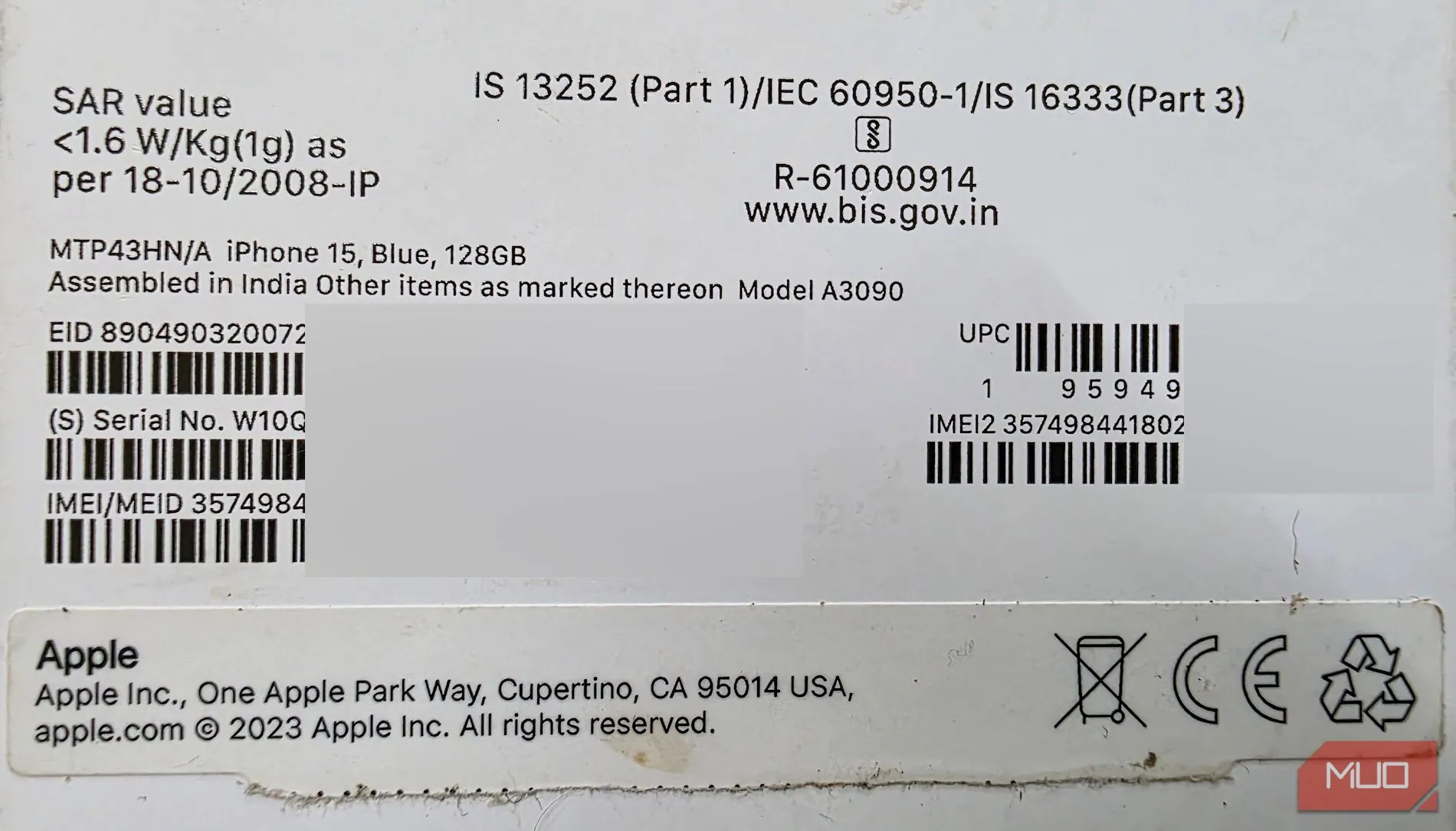 Cách tìm số IMEI iPhone trên hộp bán lẻ gốc
Cách tìm số IMEI iPhone trên hộp bán lẻ gốc
Đối với các mẫu iPhone, nhãn dán chứa thông tin này thường nằm ở mặt sau của hộp. Trong khi đó, điện thoại Android thường có nhãn IMEI ở cạnh bên hoặc phía dưới hộp. Nếu không thấy ở bên ngoài, hãy thử kiểm tra bên trong hộp; thông tin này có thể được in trên một miếng giấy nhỏ, thẻ bảo hành hoặc trong sách hướng dẫn sử dụng. Một số thiết bị Android thậm chí còn có một nhãn dán có thể tháo rời trên thân máy, hiển thị IMEI và các thông tin khác của thiết bị.
Với những điện thoại đời cũ hơn, đặc biệt là những mẫu có pin rời, số IMEI thường được dán nhãn bên trong ngăn chứa pin. Tuy nhiên, xu hướng thiết kế điện thoại hiện nay đã chuyển sang dạng nguyên khối, pin không thể tháo rời, do đó hộp sản phẩm trở thành nguồn thông tin IMEI tiêu chuẩn.
2. Tra Cứu Hóa Đơn Email Hoặc Biên Lai Mua Hàng
Nếu bạn không còn giữ hộp sản phẩm gốc, bước tiếp theo là kiểm tra hộp thư email mà bạn đã sử dụng để mua điện thoại. Hầu hết các nhà bán lẻ và nhà mạng di động đều gửi email xác nhận sau khi giao dịch mua bán hoàn tất. Những email này thường chứa số IMEI, mẫu điện thoại và số seri của thiết bị.
Hãy mở ứng dụng email của bạn và tìm kiếm tên cửa hàng hoặc nhà mạng mà bạn đã mua điện thoại. Bạn cũng có thể sử dụng các từ khóa như “xác nhận đơn hàng”, “hóa đơn” hoặc “biên lai” để thu hẹp kết quả tìm kiếm. Đừng quên kiểm tra thư mục spam hoặc thư rác, phòng trường hợp email bị lọc nhầm vào đó.
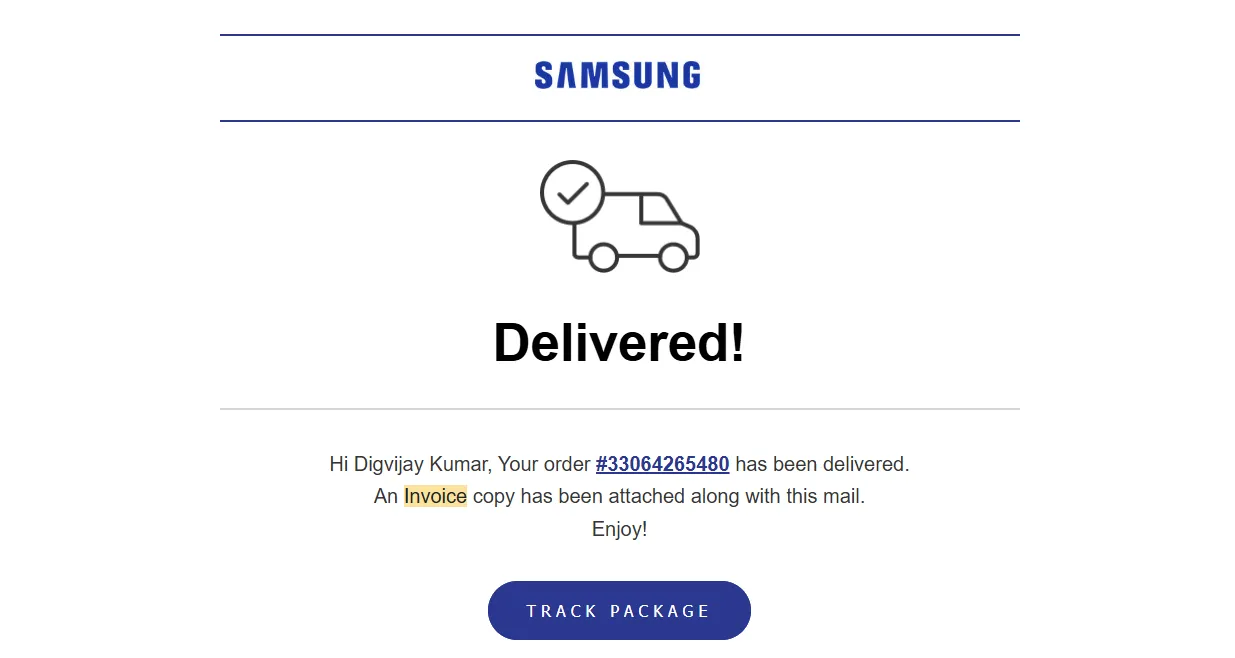 Hóa đơn email xác nhận đơn hàng Samsung hiển thị thông tin IMEI
Hóa đơn email xác nhận đơn hàng Samsung hiển thị thông tin IMEI
Nếu bạn vẫn không thể tìm thấy email, hãy đăng nhập vào trang web hoặc ứng dụng nơi bạn đã mua điện thoại. Kiểm tra lịch sử đơn hàng của bạn và tải xuống hóa đơn hoặc biên lai. Số IMEI thường nằm trong phần chi tiết sản phẩm hoặc thông tin thanh toán.
Đối với các giao dịch mua hàng từ Amazon hoặc các cửa hàng trực tuyến khác, bạn chỉ cần đăng nhập, kiểm tra các đơn hàng trước đây và tìm chi tiết mua hàng. Nếu bạn mua điện thoại tại cửa hàng vật lý, hãy kiểm tra biên lai giấy để tìm số IMEI. Trong trường hợp biên lai bị mất hoặc không có IMEI, bạn có thể liên hệ nhân viên cửa hàng để được hỗ trợ. Chẳng hạn, tôi từng mất biên lai sau khi mua điện thoại tại địa phương, nhưng cửa hàng đã cấp lại sau khi xác minh giao dịch mua hàng của tôi.
3. Sử Dụng Google Tìm Thiết Bị Của Tôi (Dành Cho Android)
Nếu bạn đang sử dụng điện thoại Android đã được liên kết với tài khoản Google của mình, bạn có thể tìm số IMEI thông qua công cụ Google Tìm Thiết Bị Của Tôi (Google Find My Device). Công cụ này không chỉ giúp bạn định vị điện thoại bị mất mà còn hiển thị các thông tin quan trọng về mỗi thiết bị được kết nối với tài khoản của bạn.
Để bắt đầu, hãy mở trình duyệt web và truy cập vào Google Tìm Thiết Bị Của Tôi. Đăng nhập bằng cùng tài khoản Google được liên kết với điện thoại của bạn. Khi đăng nhập thành công, bạn sẽ thấy một bản đồ và danh sách các thiết bị của mình ở bên trái. Chỉ cần chọn thiết bị mà bạn muốn tìm IMEI, và một cửa sổ sẽ hiển thị thông tin chi tiết.
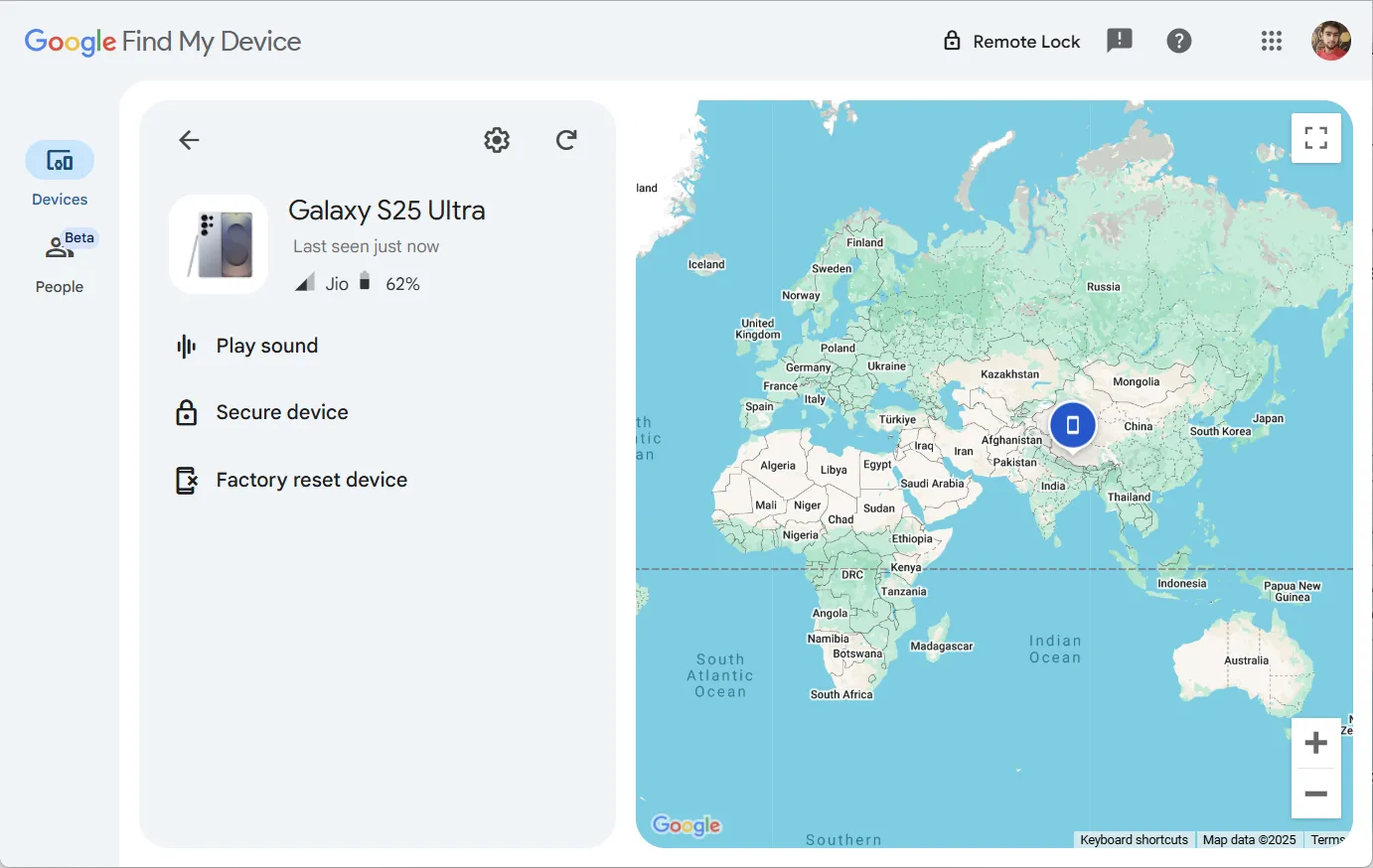 Giao diện Google Tìm Thiết Bị Của Tôi để định vị điện thoại Android
Giao diện Google Tìm Thiết Bị Của Tôi để định vị điện thoại Android
Nhấp vào biểu tượng bánh răng (Cài đặt) ở góc trên bên trái để xem IMEI và các chi tiết khác như kiểu điện thoại và ngày kích hoạt.
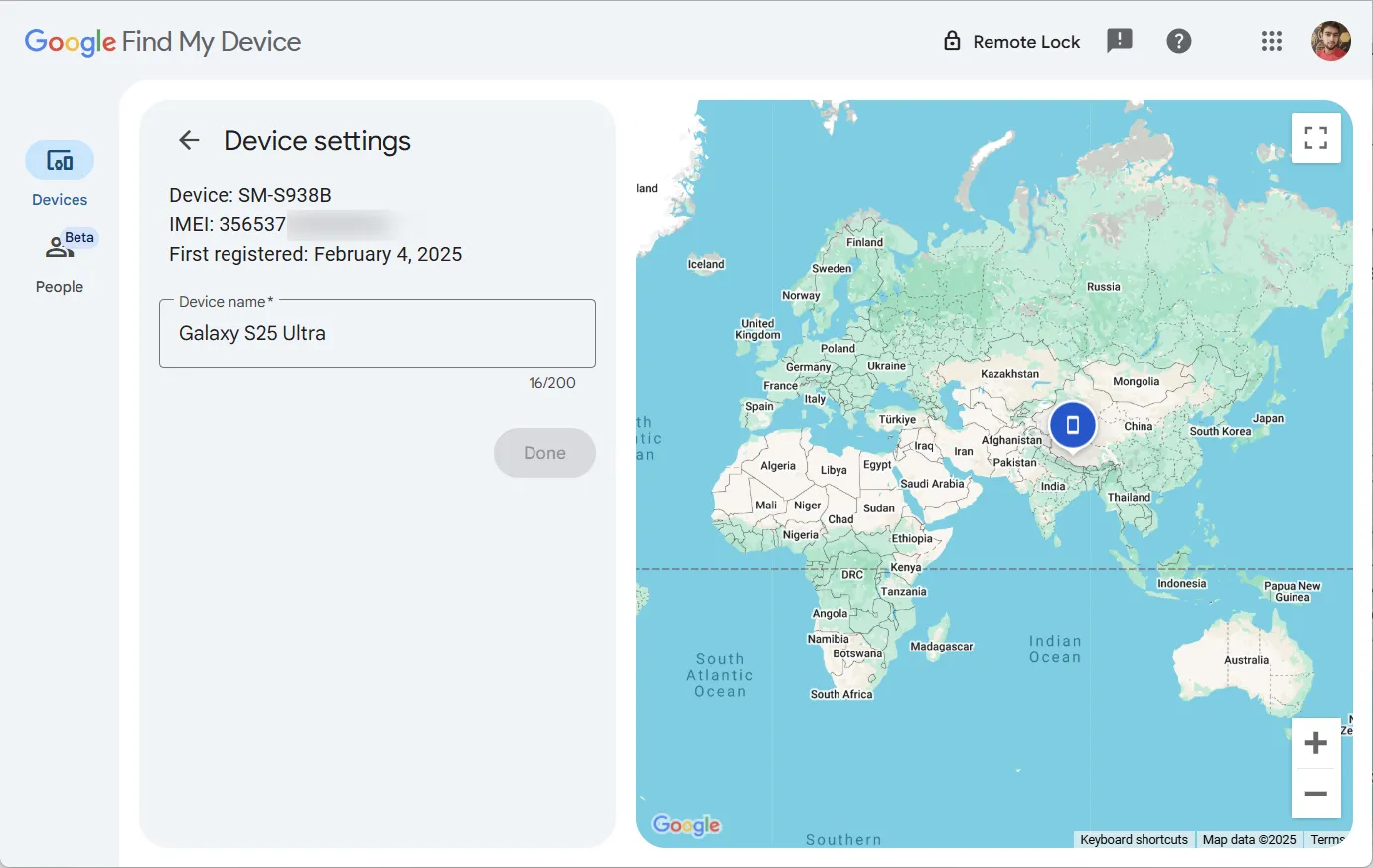 Kiểm tra số IMEI của điện thoại Samsung thông qua Google Tìm Thiết Bị Của Tôi
Kiểm tra số IMEI của điện thoại Samsung thông qua Google Tìm Thiết Bị Của Tôi
4. Kiểm Tra Tài Khoản Apple ID (Dành Cho iPhone)
Tương tự như Android, Apple cũng cung cấp giải pháp tương tự thông qua tài khoản Apple ID của bạn. Nếu bạn sở hữu một Apple ID, bạn có thể đồng bộ hóa tất cả các thiết bị Apple của mình vào tài khoản và dễ dàng tìm số IMEI cho iPhone.
Để thực hiện điều này, hãy mở trình duyệt web và điều hướng đến trang web Apple ID. Đăng nhập bằng thông tin xác thực của bạn, và một mã xác minh sáu chữ số sẽ được gửi đến thiết bị đáng tin cậy của bạn. Nhập mã, và bạn sẽ được đưa đến trang tài khoản của mình.
Khi đã ở trên trang tài khoản, nhấp vào tab Thiết bị (Devices). Thao tác này sẽ hiển thị danh sách tất cả các thiết bị được liên kết với Apple ID của bạn. Tìm iPhone của bạn trong danh sách và nhấp vào đó.
Trên trang thông tin thiết bị, cuộn xuống phần Giới thiệu (About). Đó là nơi bạn sẽ tìm thấy các chi tiết về điện thoại của mình, bao gồm cả số IMEI.
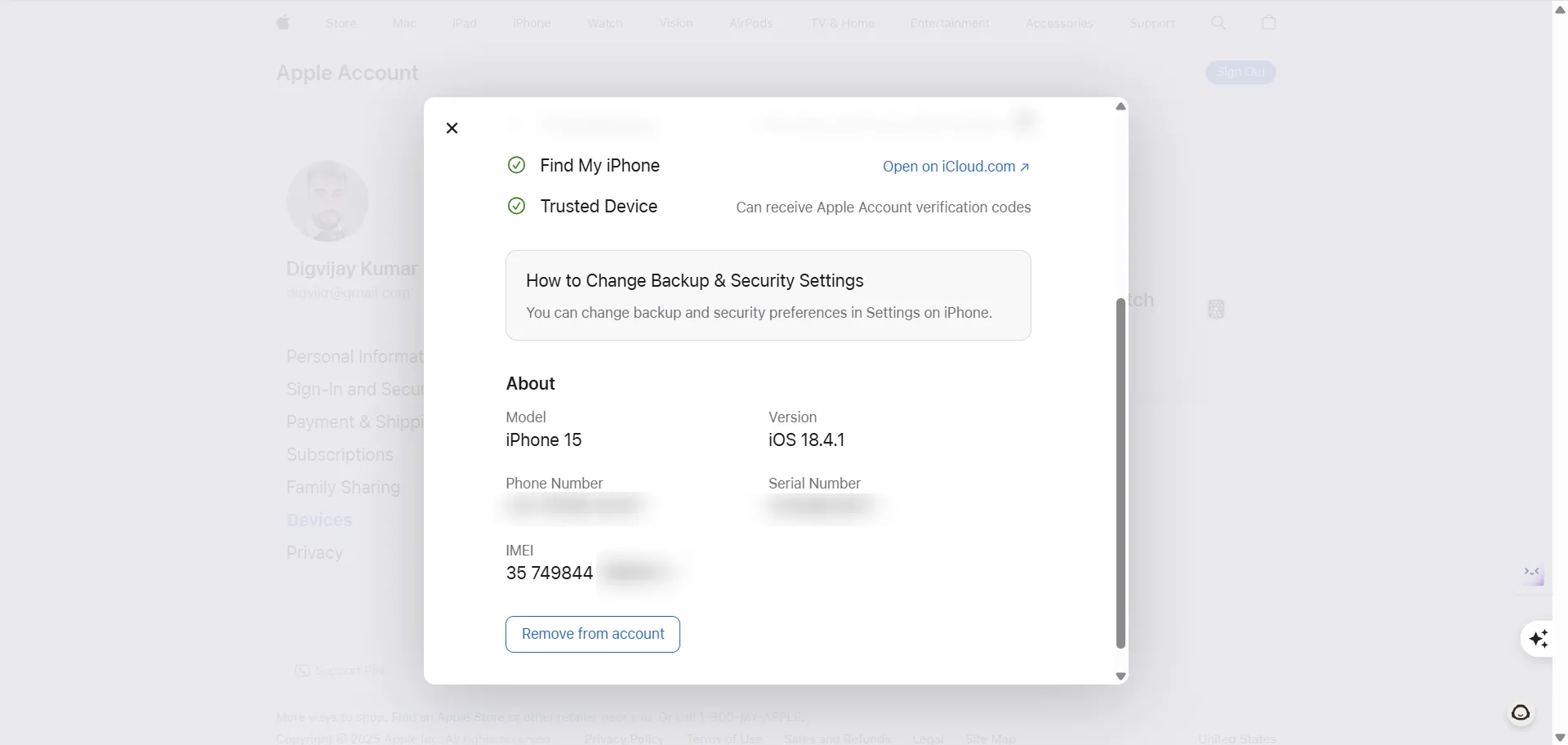 Xem số IMEI iPhone từ trang quản lý thiết bị trong tài khoản Apple ID
Xem số IMEI iPhone từ trang quản lý thiết bị trong tài khoản Apple ID
5. Sử Dụng Các Trang Web Tra Cứu IMEI Trực Tuyến
Một số công cụ trực tuyến, như imei.info, cho phép bạn kiểm tra thông tin chi tiết của điện thoại bằng cách nhập số IMEI của nó. Mặc dù các công cụ này không thể tự tạo ra IMEI cho bạn, nhưng chúng có thể xác nhận liệu số IMEI bạn có là chính xác hay không. Bạn sẽ nhận được các thông tin như thương hiệu, mẫu mã và trạng thái bảo hành của điện thoại.
Điều này rất hữu ích nếu bạn đang cần xác minh một số IMEI nghi ngờ, sắp xếp các tài liệu cũ với nhãn mờ, hoặc thậm chí để khớp các thiết bị nhằm xác định IMEI nào thuộc về điện thoại nào.
6. Liên Hệ Tổng Đài Hỗ Trợ Khách Hàng Của Nhà Mạng
Nếu tất cả các phương pháp trên đều không hiệu quả, nhà sản xuất điện thoại hoặc nhà cung cấp dịch vụ di động của bạn vẫn có thể giúp đỡ. Họ có thể lưu giữ bản ghi hóa đơn mua hàng của bạn, vốn thường bao gồm số IMEI. Hoặc, nếu bạn đã kích hoạt điện thoại với họ trước đó, họ có thể tra cứu thông tin trong hệ thống của mình.
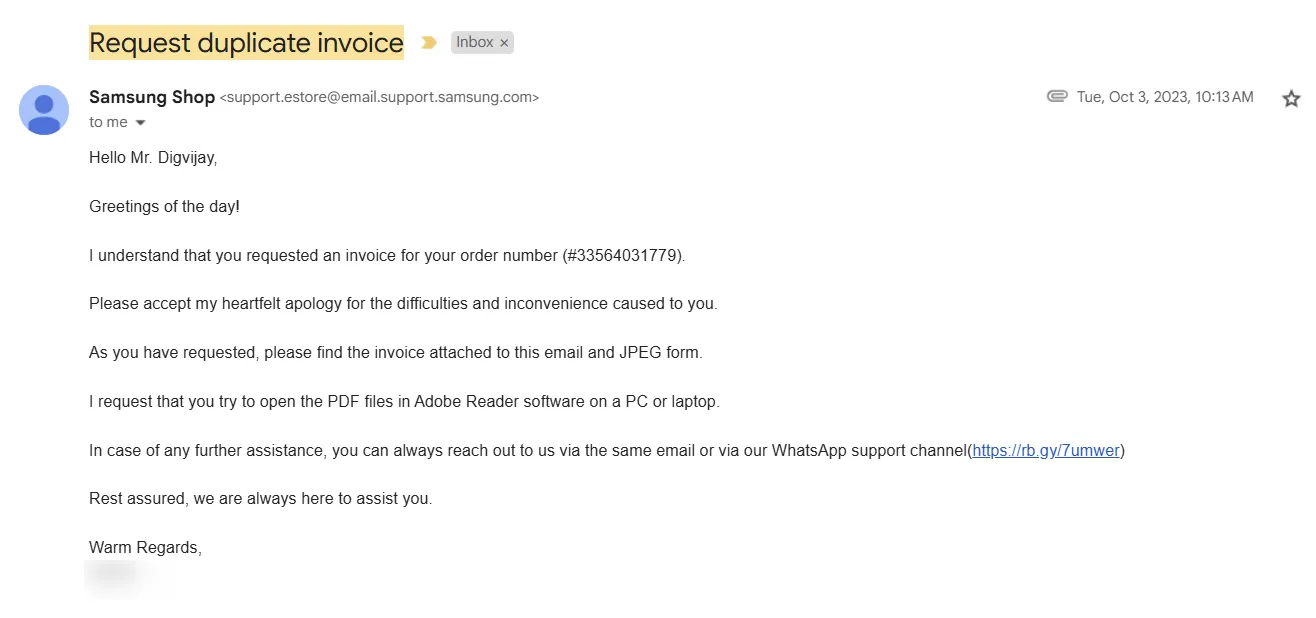 Email phản hồi từ Samsung về yêu cầu cung cấp lại hóa đơn mua hàng chứa IMEI
Email phản hồi từ Samsung về yêu cầu cung cấp lại hóa đơn mua hàng chứa IMEI
Hãy liên hệ bộ phận hỗ trợ khách hàng hoặc trò chuyện trực tuyến và giải thích tình hình của bạn. Đảm bảo bạn có sẵn bằng chứng về quyền sở hữu và bất kỳ giấy tờ tùy thân nào họ có thể yêu cầu. Sau khi xác minh thông tin của bạn, họ sẽ kiểm tra hồ sơ và cung cấp số IMEI được liên kết với thiết bị của bạn.
Đây là một số cách nhanh chóng và dễ dàng để tìm số IMEI của bạn khi điện thoại không ở bên cạnh. Là một chuyên gia công nghệ, tôi đã thử một vài phương pháp trong số này và chúng thực sự hữu ích khi tôi cần số IMEI gấp. Hãy thử áp dụng chúng, và một khi bạn đã có số IMEI của mình, hãy lưu trữ nó ở một nơi an toàn để không phải bối rối tìm kiếm lần nữa trong tương lai. Chia sẻ những mẹo hữu ích này với bạn bè và người thân của bạn nhé!


